ここでの記載内容は、Windows版 V10.0L20/V10.0L21を対象にしています。
世代管理の設定
保守情報の世代管理を行う場合は、保守情報収集ツールを使用する前に、以下のコマンドを実行してください。コマンドの詳細は、“Systemwalker CentricMGR リファレンスマニュアル”を参照してください。
Windows NT系
Systemwalkerインストールディレクトリ¥mpwalker.dm¥mpcmtool¥swcolinf¥swcolinf /w OverWriteCount |
Windows 9X系
Systemwalkerインストールディレクトリ¥mpcmtool¥swcolinf /w OverWriteCount |
[OverWriteCount]:世代数を設定します。設定範囲は、1~10です。
ポイント
世代管理を設定した場合、収集した情報は、以下のように世代別で管理されます。(OverWriteCountの設定を10にした場合)
情報格納先ディレクトリ¥CentricMGR¥0001 |
世代管理の設定を変更する場合も、世代管理の変更コマンドを実行します。
保守情報の収集方法
以下に保守情報収集ツールの操作手順を説明します。
スタートメニューから[Systemwalker_CentricMGR]-[保守情報収集ツール]を選択します。(Systemwalker Event Agentの場合は、[Systemwalker Event Agent])
→[保守情報収集ツール]ダイアログボックスが表示されます。
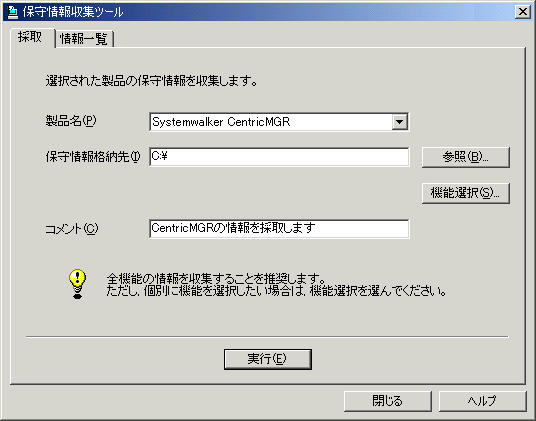
以下の項目を指定し、[実行]ボタンをクリックします。
[製品名]:“Systemwalker CentricMGR”を選択します。
[保守情報格納先]:収集した情報を格納する場所を指定します。
[コメント]:収集した情報にコメントを記述することができます。
→実行を確認するダイアログボックスが表示されます。
ポイント
収集する機能を選択する場合
収集する機能を選択する場合は、[保守情報収集ツール]ダイアログボックスで、[機能選択]ボタンをクリックし、[保守情報収集ツール 機能選択]ダイアログボックスから、収集する機能を選択します。
ただし、原因究明のため、機能はすべて収集することを推奨します。
[OK]ボタンをクリックします。
→[保守情報収集ツール 実行処理]メッセージボックスが表示されます。
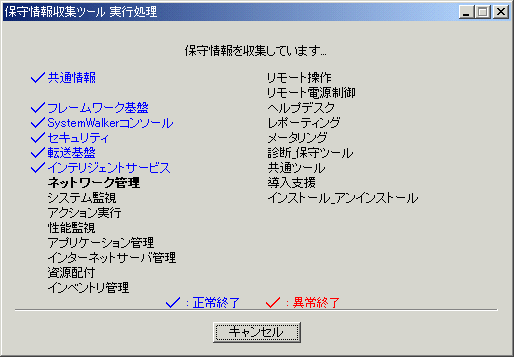
[保守情報収集ツール 結果]メッセージボックスが表示されます。
内容を確認し、[OK]ボタンをクリックしてください。
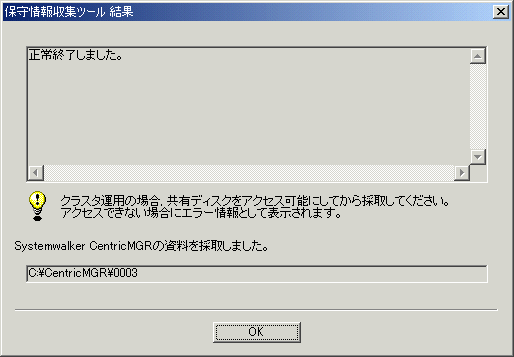
注意
資料が収集されなかった場合
収集できなかった資料と格納先が機能別に表示されます。その場合は、再度保守情報の収集を行ってください。
再度実行しても採取できない資料があった場合は、収集できなかった資料を格納先へコピーしてください。詳細は、“保守情報を収集できなかった場合”を参照してください。
ポイント
保守情報収集(全項目)にかかる時間の目安は、以下のとおりです。
CPU:Inter(R) Pentium(R)IIIプロセッサ600MHz
メモリ:512MB
収集時間:6分15秒
保守情報の収集をサイレントコマンドで実行する場合は、“Systemwalker CentricMGR リファレンスマニュアル”を参照してください。
保守情報の収集状況の確認
保守情報の収集状況の確認は、以下の手順で行います。
スタートメニューから、[Systemwalker_CentricMGR]-[保守情報収集ツール]を選択します。(Systemwalker Event Agentの場合は、[Systemwalker Event Agent])
→[保守情報収集ツール]ダイアログボックスが表示されます。
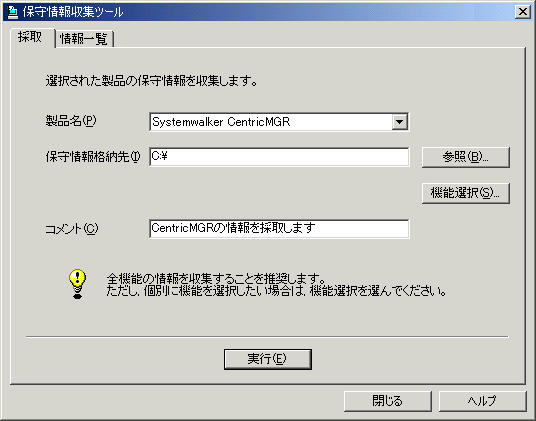
[情報一覧]タブを選択します。
→保守情報の収集状況が確認できます。
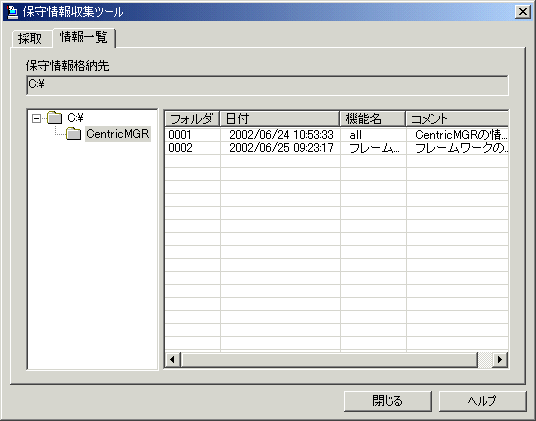
自動収集について
イベント監視やプロセス監視で、コマンドを発行する機能と連携して、以下に示す保守情報収集ツールのコマンドを設定し、トラブル発生時に自動的に調査資料が採取できるようになります。
詳細は、“Systemwalker CentricMGR 導入手引書”を参照してください。
Windows NT系
Systemwalkerインストールディレクトリ¥mpwalker.dm¥mpcmtool¥swcolinf¥swcolinf |
Windows 9X系
Systemwalkerインストールディレクトリ¥mpcmtool¥swcolinf¥swcolinf |
注意事項
Terminal Serverの場合
Windows Server 2003 STD /Windows Server 2003 DTC/Windows Server 2003 EE、Windows(R) 2000 Server、Windows(R) 2000 Advanced Server、またはWindows NT(R) Terminal Serverで、ターミナルサービスを使用している場合は、システムモードを“インストールモード”に切り替えてから、収集してください。
ただし、ターミナルサーバモードが“リモート管理モード”の場合は、システムモードの切替えは必要ありません。
クラスタシステムの場合
クラスタシステムで運用している場合は、運用系、待機系の両方のノードで収集してください。また、収集時には、共有ディスクへのアクセスを取得してから、収集してください。
運用管理サーバ二重化の場合
主系サーバ、従系サーバの両方で収集してください。